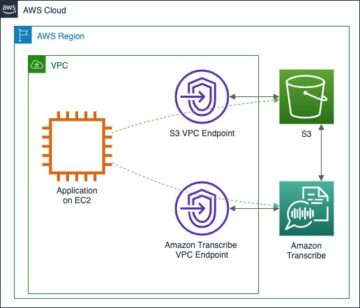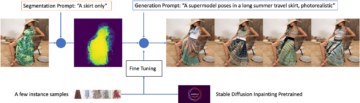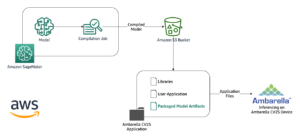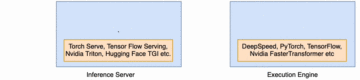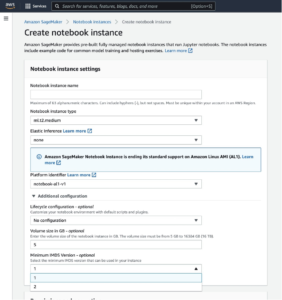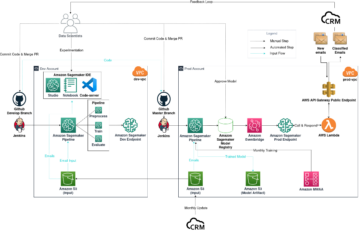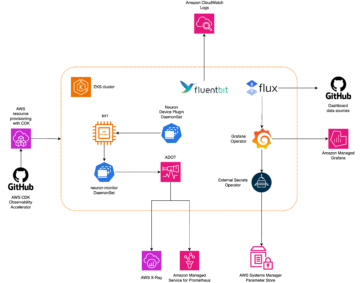Det har skjedd en paradigmeendring i tankedelingen til utdanningskunder som nå er villige til å utforske nye teknologier og analyser. Universiteter og andre høyere læringsinstitusjoner har samlet inn enorme mengder data gjennom årene, og nå utforsker de alternativer for å bruke disse dataene for dypere innsikt og bedre utdanningsresultater.
Du kan bruke maskinlæring (ML) for å generere denne innsikten og bygge prediktive modeller. Lærere kan også bruke ML for å identifisere utfordringer i læringsutbytte, øke suksess og oppbevaring blant studenter, og utvide rekkevidden og virkningen av nettbasert læringsinnhold.
Imidlertid mangler høyere utdanningsinstitusjoner ofte ML-fagfolk og datavitere. Med dette faktum leter de etter løsninger som raskt kan tas i bruk av deres eksisterende forretningsanalytikere.
Amazon SageMaker Canvas er en lav-kode/ingen kode ML-tjeneste som gjør det mulig for forretningsanalytikere å utføre dataforberedelse og transformasjon, bygge ML-modeller og distribuere disse modellene i en styrt arbeidsflyt. Analytikere kan utføre alle disse aktivitetene med noen få klikk og uten å skrive et eneste stykke kode.
I dette innlegget viser vi hvordan du bruker SageMaker Canvas til å bygge en ML-modell for å forutsi elevprestasjoner.
Løsningsoversikt
For dette innlegget diskuterer vi en spesifikk brukssak: hvordan universiteter kan forutsi studentfrafall eller fortsettelse i forkant av avsluttende eksamener ved å bruke SageMaker Canvas. Vi forutser om studenten vil droppe ut, melde seg på (fortsette) eller oppgradere ved slutten av kurset. Vi kan bruke resultatet fra spådommen til å iverksette proaktive tiltak for å forbedre elevenes prestasjoner og forhindre potensielt frafall.
Løsningen inneholder følgende komponenter:
- Inntak av data – Importere data fra din lokale datamaskin til SageMaker Canvas
- Dataforberedelse – Rengjør og transformer dataene (om nødvendig) i SageMaker Canvas
- Bygg ML-modellen – Bygg prediksjonsmodellen inne i SageMaker Canvas for å forutsi elevenes prestasjoner
- Prediksjon – Generer batch- eller enkeltspådommer
- Collaboration – Analytikere som bruker SageMaker Canvas og dataforskere som bruker Amazon SageMaker Studio kan samhandle mens de jobber i sine respektive innstillinger, dele domenekunnskap og gi eksperttilbakemeldinger for å forbedre modellene
Følgende diagram illustrerer løsningsarkitekturen.
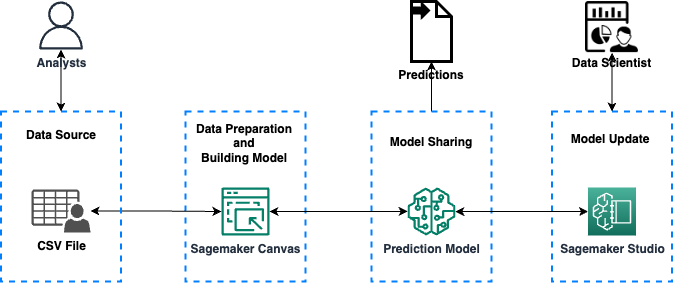
Forutsetninger
For dette innlegget bør du fullføre følgende forutsetninger:
- Ha en AWS-konto.
- Sett opp SageMaker Canvas. For instruksjoner, se Forutsetninger for å sette opp Amazon SageMaker Canvas.
- Last ned følgende studentdatasett til din lokale datamaskin.
Datasettet inneholder studentbakgrunnsinformasjon som demografi, akademisk reise, økonomisk bakgrunn og mer. Datasettet inneholder 37 kolonner, hvorav 36 er funksjoner og 1 er en etikett. Etikettkolonnenavnet er Target, og det inneholder kategoriske data: frafall, påmeldte og uteksaminerte.
Datasettet kommer under Attribution 4.0 International (CC BY 4.0) lisens og er gratis å dele og tilpasse.
Inntak av data
Det første trinnet for enhver ML-prosess er å innta dataene. Fullfør følgende trinn:
- Velg på SageMaker Canvas-konsollen Import.
- Importer
Dropout_Academic Success - Sheet1.csvdatasett til SageMaker Canvas. - Velg datasettet og velg Lag en modell.
- Navn på
model student-performance-model.

Dataforberedelse
For ML-problemer analyserer dataforskere datasettet for uteliggere, håndterer de manglende verdiene, legger til eller fjerner felt og utfører andre transformasjoner. Analytikere kan utføre de samme handlingene i SageMaker Canvas ved hjelp av det visuelle grensesnittet. Vær oppmerksom på at større datatransformasjon er utenfor rammen for dette innlegget.
I det følgende skjermbildet viser den første uthevede delen (annotert som 1 i skjermbildet) alternativene som er tilgjengelige med SageMaker Canvas. IT-ansatte kan bruke disse handlingene på datasettet og kan til og med utforske datasettet for flere detaljer ved å velge Datavisualisering.
Den andre uthevede delen (annotert som 2 i skjermbildet) indikerer at datasettet ikke har noen manglende eller feilaktige poster.
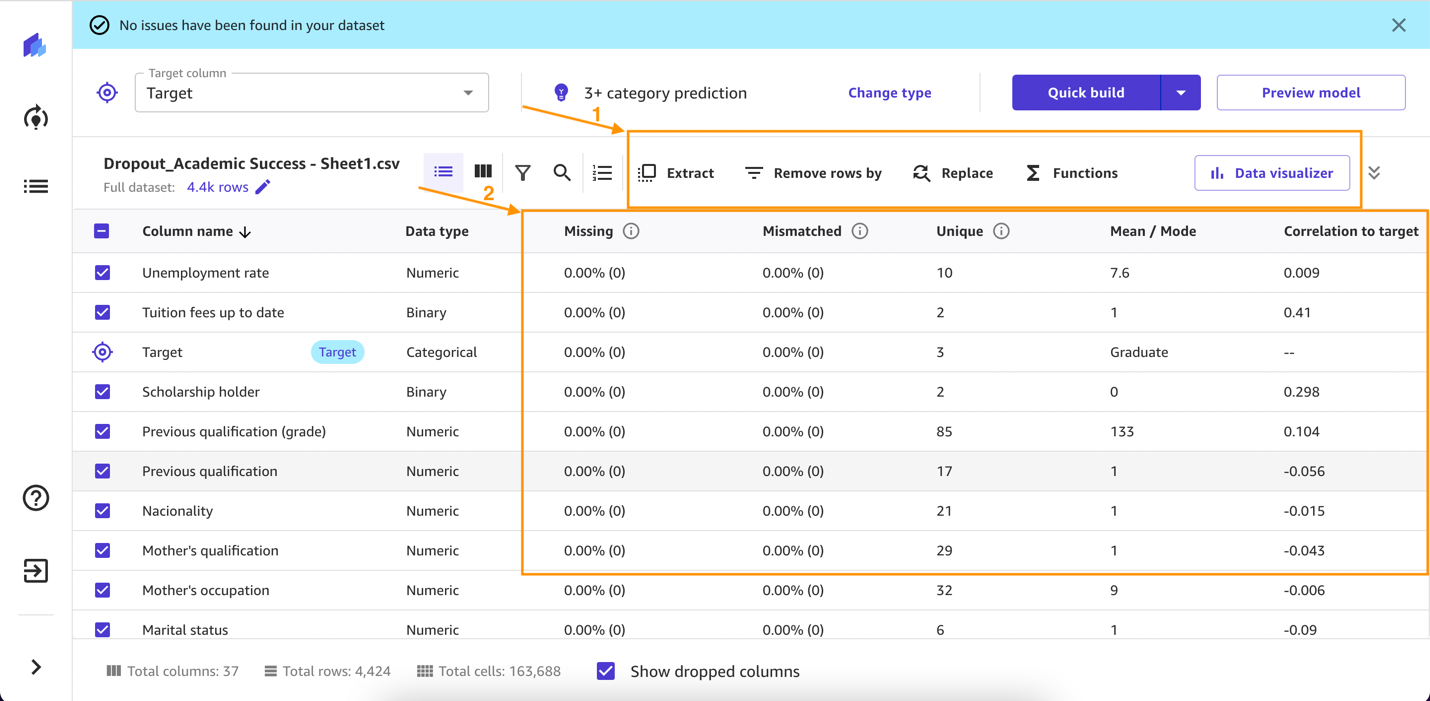
Bygg ML-modellen
For å fortsette med opplæring og bygging av ML-modellen, må vi velge kolonnen som må forutsies.
- På SageMaker Canvas-grensesnittet, for Velg en kolonne du vil forutsi, velg Mål.
Så snart du velger målkolonnen, vil den be deg om å validere data.
- Velg Validere, og innen få minutter vil SageMaker Canvas fullføre valideringen av dataene dine.
Nå er det på tide å bygge modellen. Du har to alternativer: Rask bygging og Standard konstruksjon. Analytikere kan velge ett av alternativene basert på dine behov.
- For dette innlegget velger vi Standard konstruksjon.
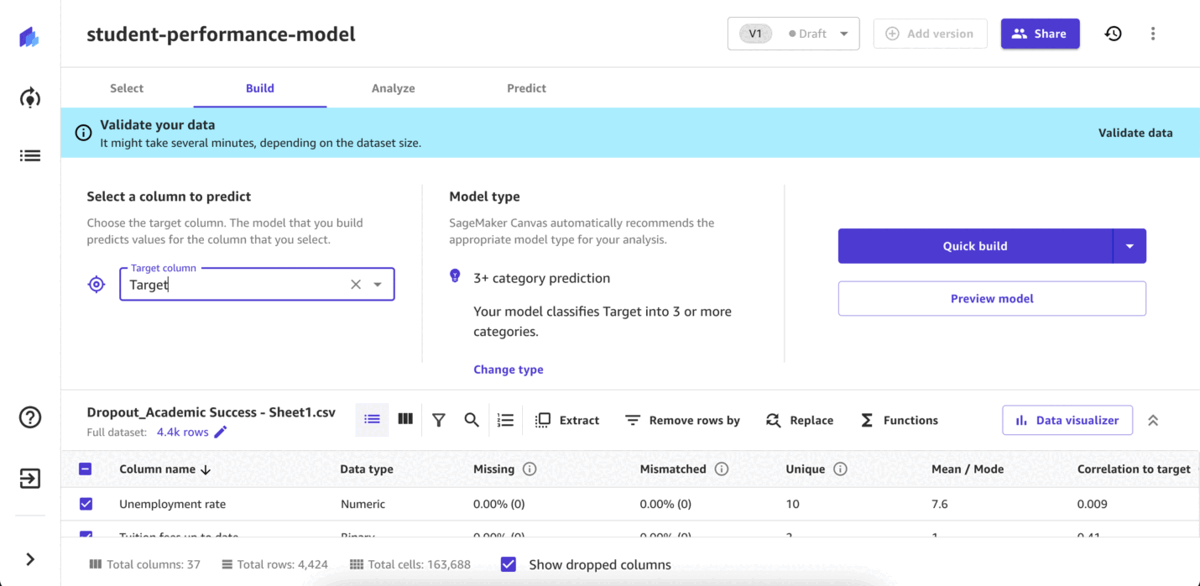
Bortsett fra hastighet og nøyaktighet, er en stor forskjell mellom Standard build og Quick build at Standard build gir muligheten til å dele modellen med dataforskere, noe Quick build ikke gjør.
SageMaker Canvas tok omtrent 25 minutter å trene og bygge modellen. Modellene dine kan ta mer eller mindre tid, avhengig av faktorer som inndatastørrelse og kompleksitet. Nøyaktigheten til modellen var rundt 80 %, som vist på følgende skjermbilde. Du kan utforske den nederste delen for å se virkningen av hver kolonne på spådommen.
Så langt har vi lastet opp datasettet, forberedt datasettet og bygget prediksjonsmodellen for å måle elevenes prestasjoner. Deretter har vi to alternativer:
- Generer en batch- eller enkeltprediksjon
- Del denne modellen med dataforskerne for tilbakemelding eller forbedringer
Prediksjon
Velg forutsi å begynne å generere spådommer. Du kan velge mellom to alternativer:
- Batch prediksjon – Du kan laste opp datasett her og la SageMaker Canvas forutsi ytelsen for elevene. Du kan bruke disse spådommene til å utføre proaktive handlinger.
- Enkel prediksjon – I dette alternativet oppgir du verdiene for en enkelt student. SageMaker Canvas vil forutsi ytelsen for den aktuelle studenten.

Collaboration
I noen tilfeller vil du som analytiker kanskje få tilbakemelding fra ekspertdataforskere på modellen før du går videre med spådommen. For å gjøre det, velg Del og spesifiser Studio-brukeren du vil dele med.
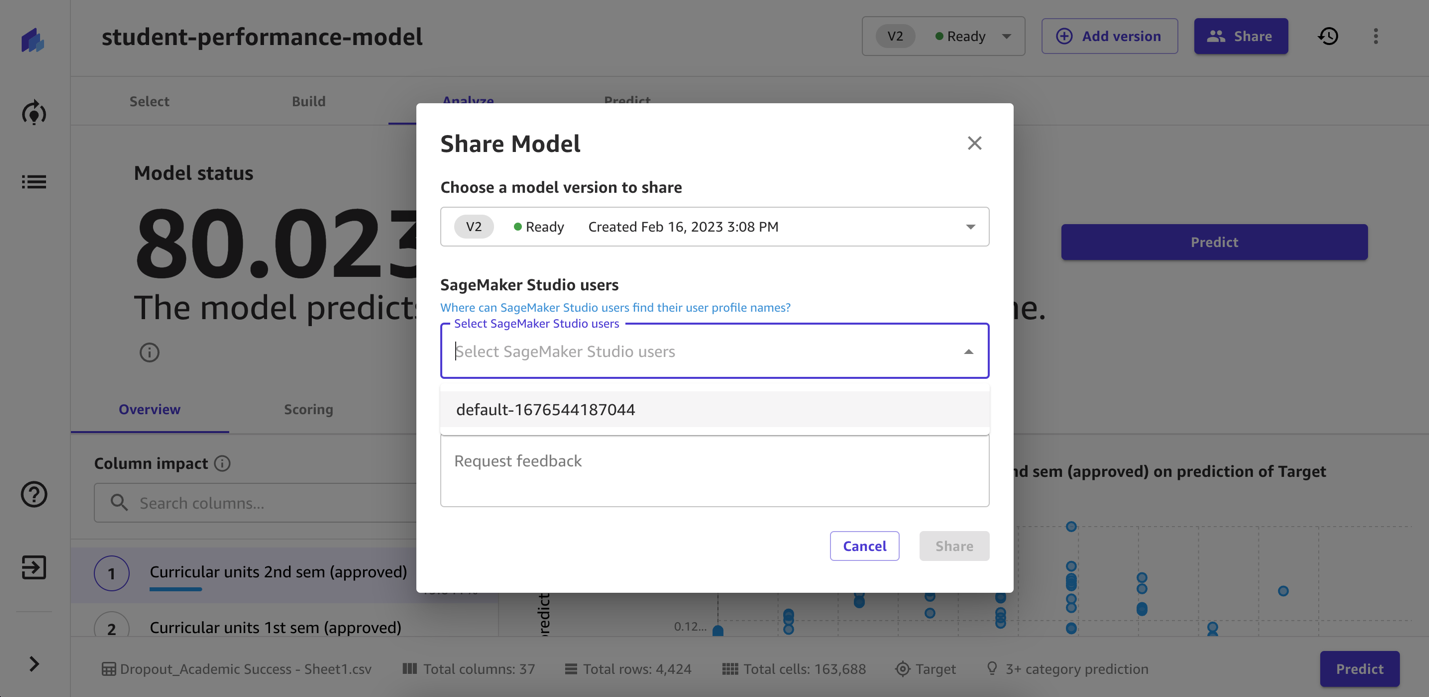
Deretter kan dataforskeren fullføre følgende trinn:
- På Studio-konsollen, i navigasjonsruten, under Modeller, velg Delte modeller.
- Velg Se modell for å åpne modellen.

De kan oppdatere modellen på en av følgende måter:
- Del en ny modell – Dataforskeren kan endre datatransformasjonene, omskole modellen og deretter dele modellen
- Del en alternativ modell – Dataforskeren kan velge en alternativ modell fra listen over trente Amazon SageMaker Autopilot modeller og dele det med SageMaker Canvas-brukeren.

For dette eksemplet velger vi Del en alternativ modell og anta inferenslatensen da nøkkelparameteren delte den nest beste modellen med SageMaker Canvas-brukeren.
Dataforskeren kan se etter andre parametere som F1-score, presisjon, tilbakekalling og loggtap som beslutningskriterium for å dele en alternativ modell med SageMaker Canvas-brukeren.
I dette scenariet har den beste modellen en nøyaktighet på 80 % og inferenslatens på 0.781 sekunder, mens den nest beste modellen har en nøyaktighet på 79.9 % og inferenslatens på 0.327 sekunder.
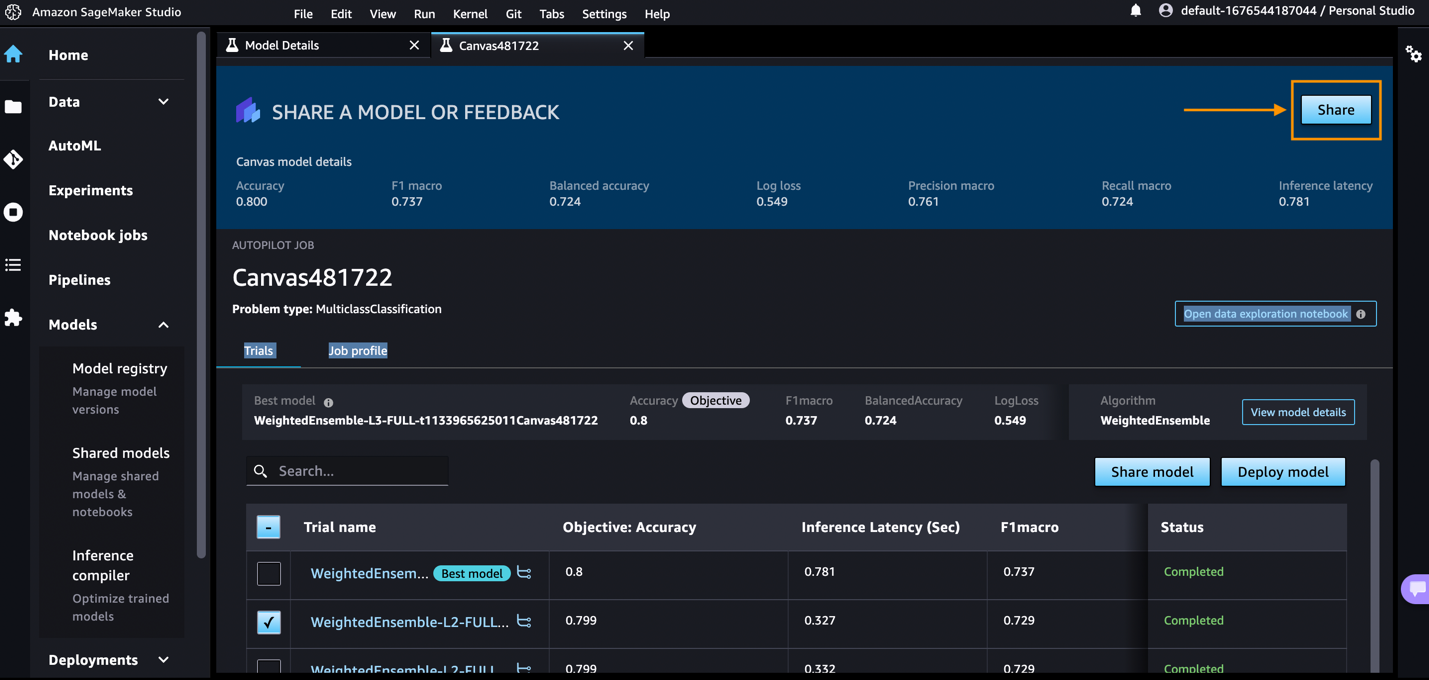
- Velg Del å dele en alternativ modell med SageMaker Canvas-brukeren.
- Legg til SageMaker Canvas-brukeren for å dele modellen med.
- Legg til et valgfritt notat, og velg deretter Del.
- Velg en alternativ modell å dele.
- Legg til tilbakemelding og velg Del å dele modellen med SageMaker Canvas-brukeren.
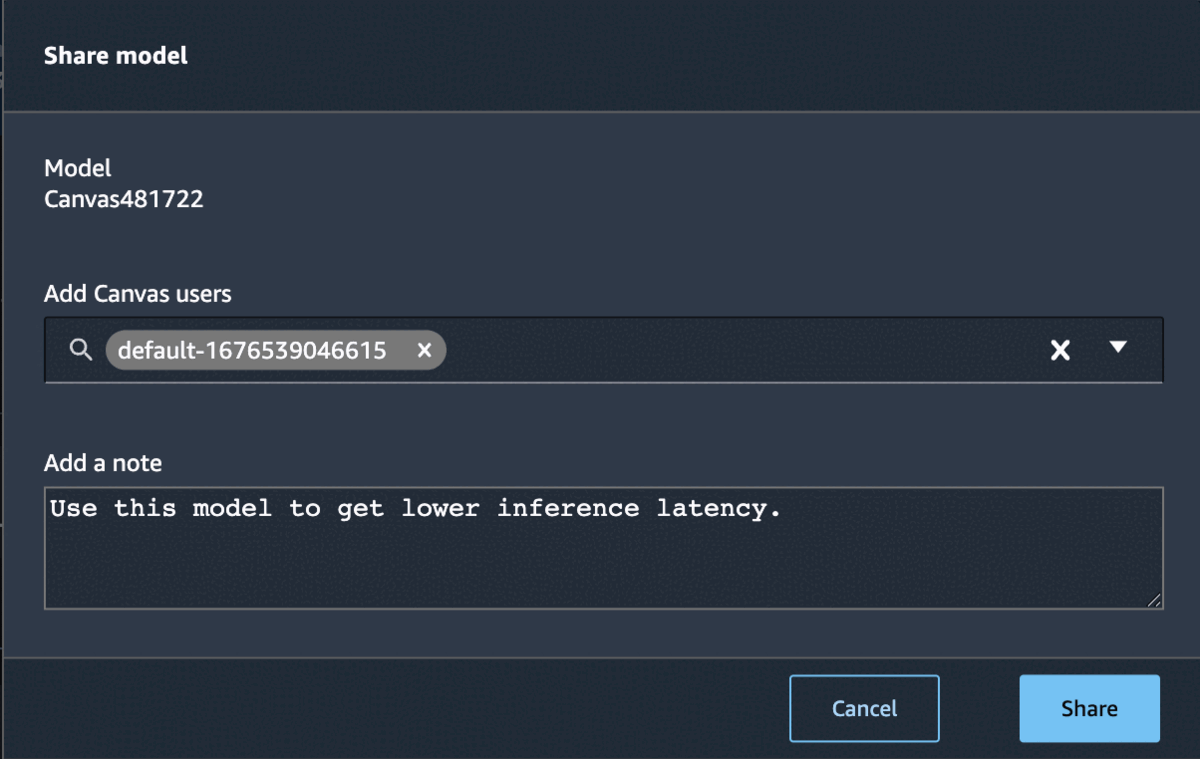
Etter at dataforskeren har delt en oppdatert modell med deg, vil du få et varsel og SageMaker Canvas vil begynne å importere modellen til konsollen.
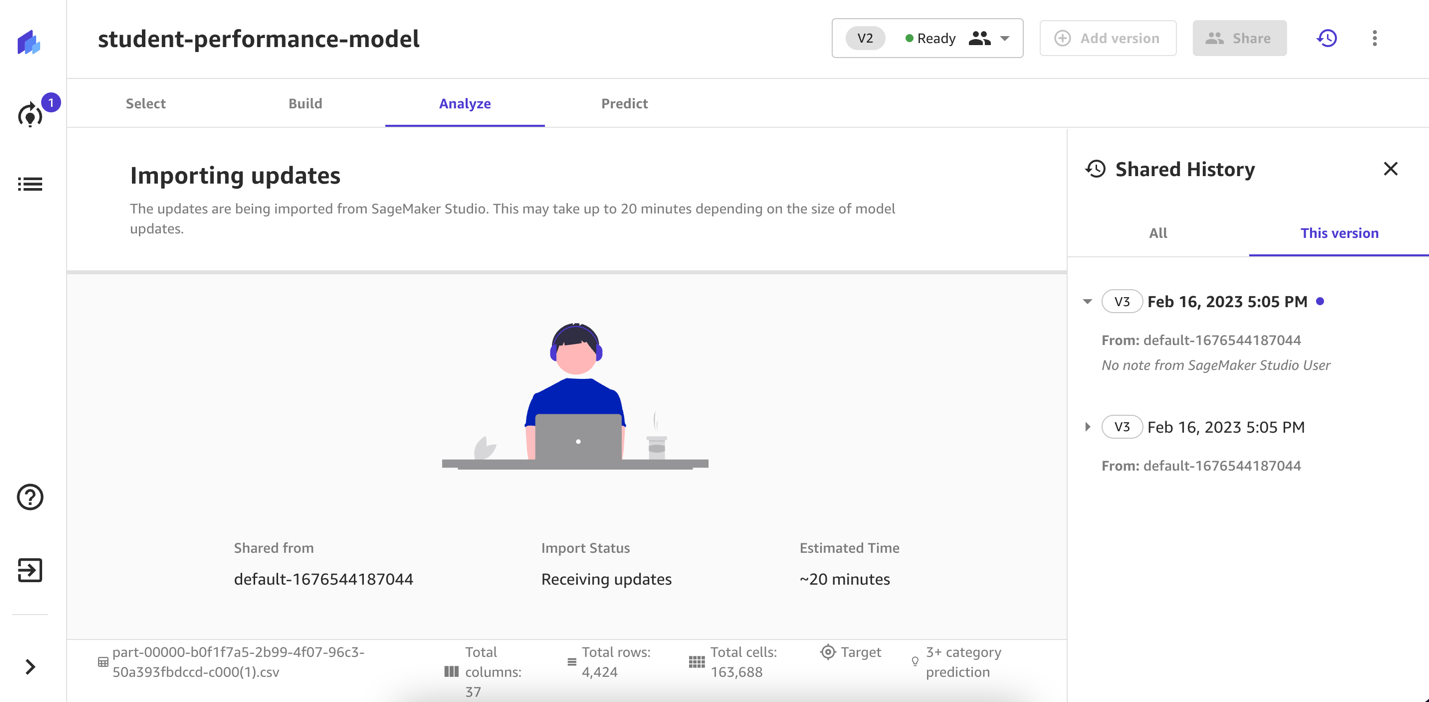
SageMaker Canvas vil bruke et øyeblikk på å importere den oppdaterte modellen, og deretter vil den oppdaterte modellen reflekteres som en ny versjon (V3 i dette tilfellet).
Du kan nå bytte mellom versjonene og generere spådommer fra hvilken som helst versjon.

Hvis en administrator er bekymret for å administrere tillatelser for analytikere og datavitere, kan de bruke Amazon SageMaker Rolle Manager.
Rydd opp
For å unngå fremtidige kostnader, slett ressursene du opprettet mens du fulgte dette innlegget. SageMaker Canvas fakturerer deg for varigheten av økten, og vi anbefaler å logge ut av Canvas når du ikke bruker det. Referere til Logger ut av Amazon SageMaker Canvas for mer informasjon.
konklusjonen
I dette innlegget diskuterte vi hvordan SageMaker Canvas kan hjelpe høyere læringsinstitusjoner med å bruke ML-evner uten å kreve ML-ekspertise. I vårt eksempel viste vi hvordan en analytiker raskt kan bygge en svært nøyaktig prediktiv ML-modell uten å skrive noen kode. Universitetet kan nå handle på denne innsikten ved å spesifikt målrette mot studenter som står i fare for å droppe ut av et kurs med individualisert oppmerksomhet og ressurser, til fordel for begge parter.
Vi demonstrerte trinnene fra å laste dataene inn i SageMaker Canvas, bygge modellen i Canvas og motta tilbakemeldinger fra dataforskere via Studio. Hele prosessen ble gjennomført gjennom nettbaserte brukergrensesnitt.
For å starte din lavkode/ingen kode ML-reise, se Amazon SageMaker Canvas.
Om forfatteren
 Ashutosh Kumar er en løsningsarkitekt med Public Sector-Education Team. Han brenner for å transformere virksomheter med digitale løsninger. Han har god erfaring innen databaser, AI/ML, dataanalyse, databehandling og lagring.
Ashutosh Kumar er en løsningsarkitekt med Public Sector-Education Team. Han brenner for å transformere virksomheter med digitale løsninger. Han har god erfaring innen databaser, AI/ML, dataanalyse, databehandling og lagring.
- SEO-drevet innhold og PR-distribusjon. Bli forsterket i dag.
- Platoblokkkjede. Web3 Metaverse Intelligence. Kunnskap forsterket. Tilgang her.
- kilde: https://aws.amazon.com/blogs/machine-learning/build-a-machine-learning-model-to-predict-student-performance-using-amazon-sagemaker-canvas/
- :er
- $OPP
- 1
- 100
- a
- Om oss
- akademisk
- nøyaktighet
- nøyaktig
- Handling
- Handling
- handlinger
- Aktiviteter
- tilpasse
- vedtatt
- fremover
- AI / ML
- Alle
- Amazon
- Amazon SageMaker
- Amazon SageMaker Canvas
- blant
- beløp
- analytiker
- analytikere
- analytics
- analysere
- og
- Påfør
- ca
- arkitektur
- ER
- rundt
- AS
- At
- oppmerksomhet
- tilgjengelig
- unngå
- AWS
- tilbake
- bakgrunn
- basert
- BE
- før du
- drar nytte
- BEST
- Bedre
- mellom
- Sedler
- begge partiene
- Bunn
- utvide
- bygge
- Bygning
- bygget
- virksomhet
- bedrifter
- by
- CAN
- lerret
- evner
- saken
- saker
- utfordringer
- endring
- avgifter
- Velg
- velge
- kode
- Kolonne
- kolonner
- fullføre
- Terminado
- kompleksitet
- komponenter
- Beregn
- datamaskin
- Konsoll
- inneholder
- innhold
- videreføring
- fortsette
- kurs
- skape
- opprettet
- Kunder
- dato
- Data Analytics
- Dataklargjøring
- dataforsker
- databaser
- datasett
- avgjørelse
- dypere
- Demografi
- demonstrert
- avhengig
- utplassere
- detaljer
- forskjell
- digitalt
- diskutere
- diskutert
- ikke
- domene
- Drop
- slippe
- hver enkelt
- økonomisk
- Kunnskap
- pedagogisk
- lærere
- enten
- muliggjør
- innrullerte
- Hele
- Eter (ETH)
- Selv
- eksempel
- eksisterende
- erfaring
- Expert
- ekspertise
- utforske
- Utforske
- f1
- faktorer
- langt
- Egenskaper
- tilbakemelding
- Noen få
- Felt
- slutt~~POS=TRUNC
- ferdig
- Først
- etter
- Til
- Gratis
- fra
- framtid
- generere
- genererer
- få
- gif
- god
- oppgradere
- håndtere
- Ha
- hjelpe
- her.
- høyere
- Høyere utdanning
- Fremhevet
- svært
- Hvordan
- Hvordan
- HTML
- HTTPS
- identifisere
- Påvirkning
- importere
- importere
- forbedre
- in
- inkluderer
- Øke
- indikerer
- informasjon
- inngang
- innsikt
- institusjoner
- instruksjoner
- samhandle
- Interface
- grensesnitt
- internasjonalt
- IT
- reise
- nøkkel
- kunnskap
- Etiketten
- maling
- Ventetid
- læring
- i likhet med
- Liste
- lasting
- lokal
- Se
- ser
- tap
- maskin
- maskinlæring
- større
- administrerende
- massive
- måle
- kunne
- minutter
- mangler
- ML
- modell
- modeller
- øyeblikk
- mer
- navn
- Navigasjon
- Trenger
- behov
- Ny
- Ny teknologi
- neste
- varsling
- of
- tilby
- on
- ONE
- på nett
- Online læring
- åpen
- Alternativ
- alternativer
- Annen
- Utfallet
- brød
- paradigmet
- parameter
- parametere
- Spesielt
- parter
- lidenskapelig
- utføre
- ytelse
- tillatelser
- brikke
- plato
- Platon Data Intelligence
- PlatonData
- Post
- potensiell
- Precision
- forutsi
- spådd
- prediksjon
- Spådommer
- forberedt
- forutsetninger
- forebygge
- Proaktiv
- problemer
- prosess
- fagfolk
- gi
- gir
- offentlig
- Rask
- raskt
- å nå
- mottak
- anbefaler
- poster
- reflektere
- fjerne
- påkrevd
- Krav
- Ressurser
- de
- oppbevaring
- Risiko
- Rolle
- sagemaker
- samme
- scenario
- Forsker
- forskere
- omfang
- Resultat
- Sekund
- sekunder
- Seksjon
- tjeneste
- Session
- innstilling
- innstillinger
- Del
- delt
- deling
- bør
- Vis
- vist
- Viser
- enkelt
- Størrelse
- So
- løsning
- Solutions
- noen
- Snart
- spesifikk
- spesielt
- fart
- Staff
- Standard
- Begynn
- Start
- Trinn
- Steps
- lagring
- Student
- Studenter
- studio
- suksess
- slik
- Bytte om
- Ta
- Target
- rettet mot
- lag
- Technologies
- Det
- De
- deres
- Disse
- Gjennom
- tid
- til
- Tog
- trent
- Kurs
- Transform
- Transformation
- transformasjoner
- transformere
- etter
- universiteter
- universitet
- Oppdater
- oppdatert
- lastet opp
- bruke
- bruk sak
- Bruker
- VALIDERE
- Verdier
- versjon
- av
- måter
- Web-basert
- om
- hvilken
- mens
- HVEM
- vil
- villig
- med
- innenfor
- uten
- arbeidsflyt
- arbeid
- bekymret
- skriving
- år
- Din
- zephyrnet